
Садржај
- Како да обришете историју претраге на Виндовс 10: Буилт-ин & Бинг Сеарцх
- Како очистити историју претраге на Виндовс 10: Мицрософт Едге
- Како да обришете историју претраге у оперативном систему Виндовс 10: Интернет Екплорер
- Како да избришете историју претраге у оперативном систему Виндовс 10: Цхроме
Нико од нас не рачуна колико тражимо ствари на интернету, али будите сигурни, радимо то много пута дневно. Технолошке компаније као што је Мицрософт знају да нам је потребна помоћ у истраживању огромне ризнице ствари на интернету. Због тога смо интегрисали претрагу у сваки прегледач који вреди користити у оперативном систему Виндовс 10. То је такође разлог зашто Виндовс 10 има сопствену уграђену функционалност претраживања. Корисно, јер све те карактеристике претраге могу бити, доћи ће време када желите да обришете историју претраживања у оперативном систему Виндовс 10. Вероватно ћете желети да обришете и историју прегледача.
Можда покушавате да се отарасите неких огласа који су дошли из претраге коју сте направили, или можда покушавате да очистите свој рачунар пре него што га неко други користи. Без обзира на то, желите да уклоните сваки траг ваших претраживања локално.Многи веб претраживачи које можете инсталирати на Виндовсу олакшавају брисање историје претраживања. Брисање претраживања из Виндовс 10 функције претраживања није баш тако једноставно, али је ипак изводљиво.

Ево како да избришете историју претраживања у оперативном систему Виндовс 10.
Како да обришете историју претраге на Виндовс 10: Буилт-ин & Бинг Сеарцх
Задатак брисања историје претраге треба да почне са Виндовсом 10. Са најновијом верзијом оперативног система, Мицрософт је интегрисао Бинг претрагу дубоко у Виндовс 10. Претрага је начин на који лични асистент Цортане може да одговори на ваша питања, на пример. Ако сте икада користили поље Питај ме у пољу за претрагу, користили сте интегрисану претрагу оперативног система Виндовс 10.
Додирните или кликните на Аск Ме Анитхинг на траци задатака.

Док је Цортана отворена, додирните или кликните на Подешавања дугме при дну на левој ивици. Имајте на уму да овај прозор може изгледати мало другачије ако још нисте укључили Цортану.

Када уђете у област Подешавања, скролујте све до дна уноса поставки.

Сада додирните или кликните на Историја претраге подешавања дугме.

Сада бисте се требали наћи у Мицрософт Едге прозору. То је зато што Мицрософт преусмерава управљање историјом претраживања на Веб локацију Бинг. Када се страница учита, додирните или кликните на Подешавања историје измена текст.
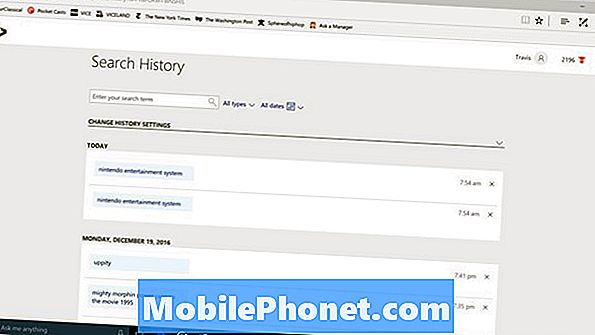
Сада додирните или кликните на Избриши све на средини прозора.
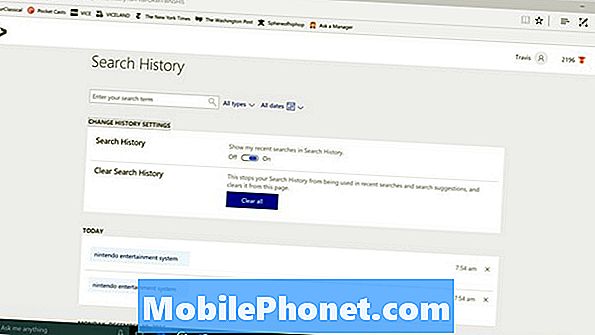
За неколико тренутака, историја претраге треба да буде јасна што се тиче Виндовс 10 и Цортане.
Како очистити историју претраге на Виндовс 10: Мицрософт Едге
Брисање историје претраге у оперативном систему Виндовс 10 разликује се од брисања историје претраживања и претраживања помоћу Мицрософт Едге прегледача који је уграђен у Виндовс 10. Да бисте очистили оно што сте тамо похранили, морате то да урадите експлицитно.
Отворите Мицрософт Едге и сачекајте да се почетна страница учита.
Додирните или кликните на три тачке у горњем десном углу Мицрософт Едге-а.
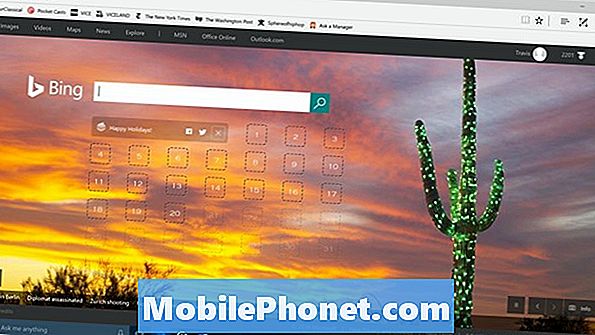
Изаберите Подешавања из падајућег менија.
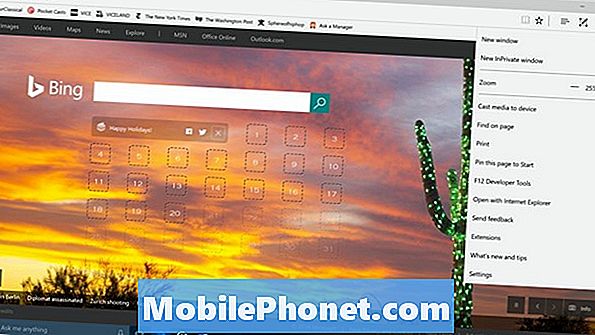
Додирните или кликните на Изаберите шта да обришете у оквиру Обриши податке о прегледању.
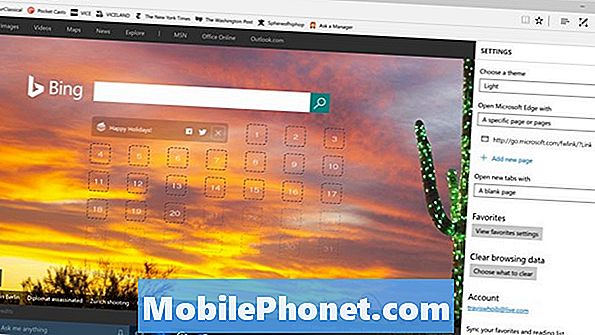
Историја прегледања, колачићи и локације сачуване на рачунару да би их учинили нешто бржим приликом претраживања, подразумевано су изабрани. Можете поништити ове опције или их избрисати заједно са историјом прегледача. Сада додирните или кликните на Јасно дугме. Мицрософт Едге вам такође даје опцију да увек обришете историју прегледача сваки пут када затворите прозор. Та опција је испод Јасно дугме.
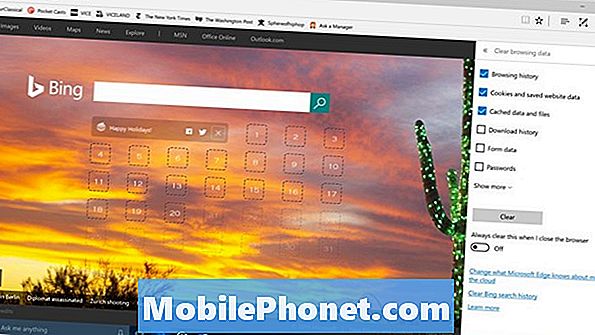
Како да обришете историју претраге у оперативном систему Виндовс 10: Интернет Екплорер
Мицрософт Едге се разликује од Интернет Екплорера, који и даље долази у пакету са оперативним системом Виндовс 10. Ако нисте користили Интернет Екплорер, не морате да бринете да ћете га избрисати. Ако јесте, можете и да очистите његову историју.
Отвори интернет претраживач.
Додирните или кликните на Подешавања зупчаника у горњем десном углу прозора.
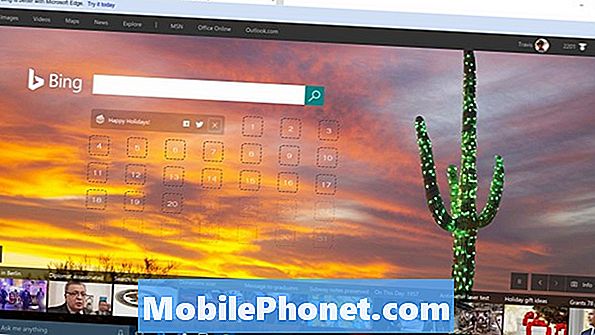
Сада одаберите Интернет Оптионс.
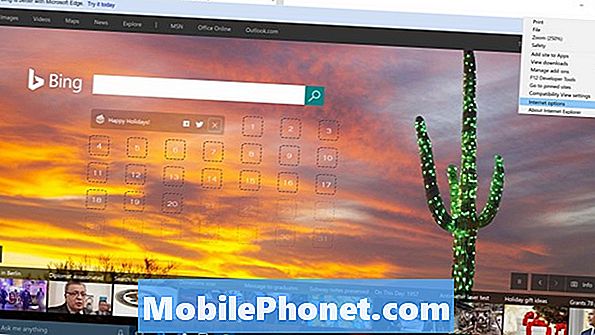
Додирните или кликните на Избриши… под Историја прегледања.
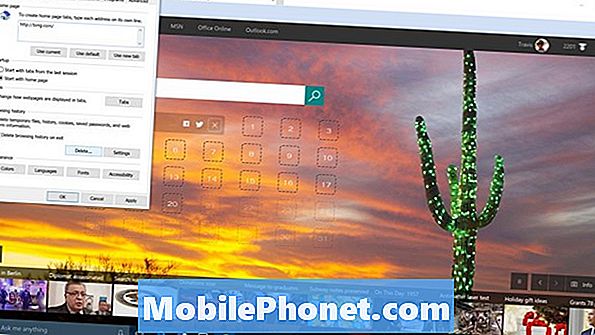
Само напријед и кликните на Обриши дугме.

Како да избришете историју претраге у оперативном систему Виндовс 10: Цхроме
Виндовс 10 је изузетно популаран оперативни систем, али Мицрософтови претраживачи више нису најчешће коришћени. Та част припада Гооглеовом Цхроме веб претраживачу. Брисање историје претраге у оперативном систему Виндовс 10 у Цхроме-у је такође прилично једноставно.
Отвори Хром. притисните ЦТРЛ + СХИФТ + Избриши на тастатури истовремено.
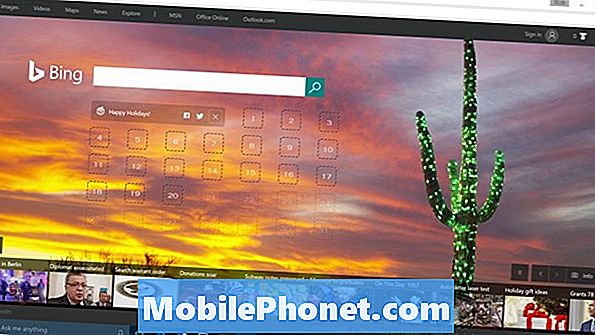
Добро дошли у област Обриши податке о прегледању. Сада морате да одлучите колико далеко желите да обришете историју прегледања. Подразумевано је последњи сат прегледања, али можете да изаберете почетак времена из падајућег менија да бисте избрисали целу своју историју.
Кликните Обриши податке прегледања.
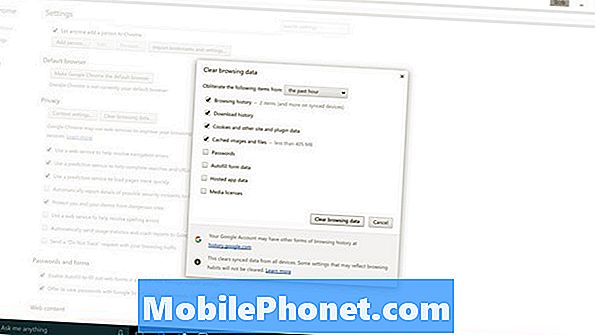
Сада знате како да обришете историју претраживања и претраживања у оперативном систему Виндовс 10 и многе од најпопуларнијих претраживача који раде на њему. Сретно са вашим Виндовс 10 ПЦ-јем.


